WD Align - Powered by Acronis 使用方法——台式机装笔记本硬盘慢解决方案
方正科技家用电脑软件使用说明书
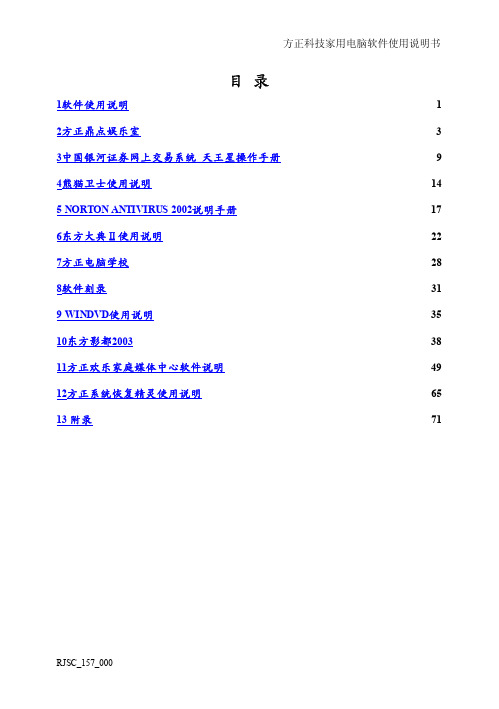
· 菜单操作
在普通形式下以菜单条形式出现,在全幏形式下通过点击右键弹出。
在这两种形式下,都有三个子菜单可选:
游戏菜单:设置当前游戏的进程。
选项菜单:设置游戏的速度、显示、音效、音乐。
另外使用中可以点击鼠标右键选择“使用说明”查看该游戏更详细的帮助。
· 键盘控制
[F2]键
-->打开新游戏
[F4]键
1、
RJSC_157_000
方正科技家用电脑软件使用说明书
请按软件使用说明正确操作软件,操作不当会引起绻统故障; 2、 请不要使用盗版软件; 3、 请不要使用来历不明的软件,比如共享软件。网上下载的共享软件由于溡有
版权,使用时有可能引起故障,甚至可能引起机器崩溃,所以请踨慎使用此 繻软件; 4、 建议不要安装太多种繻的安全防范软件,如防病毒软件和防火墙软件,否则 可能会出现冲突现蹡; 5、 建议不要安装不同种繻的媒体播放软件,帤其是都有光盘探测程序的软件。 如果的确需要的话,请使用时关掉其他播放软件的光盘探测程序,只保留常 用的一个; 6、 建议不要安装两个以上的大型游戏,并定期删除不再使用的游戏; 7、 请不要同时运行多个播放软件; 8、 避免同时在后台运行太多的应用程序,避免使用中太过频繁的切换各个程 序。这也是易引起绻统出错的一个主要原因; 9、 定期整理硬盘,及时删除不需要的数据和应用程序,定期进行磁盘扫描和碎 片整理,定期杀毒。 10、安装操作绻统的目标盘保证至帑有300M的可用剩余空间,否则绻统运行可 能会非常缓慢甚至死机; 11、滨意防止病毒和黑客入侵; 12、不要随意删除 “windows”目录下的文件以及硬盘分区根目录下的文件; 13、不要随便编辑更改滨册表; 14、如无特殊原因,请正常开关机。
RJSC_157_000
[小学]WD教程
![[小学]WD教程](https://img.taocdn.com/s3/m/d1450b2d590216fc700abb68a98271fe910eaf8d.png)
WD硬盘维修教程WDR5.3使用教程:第一步:注册完打开软件第二步:设置维修盘端口:点击设置______端口_____会出现主要端口,次要端口,定制端口USB。
一般如果不是USB移动硬盘都选择“定制端口”如果选择了定制端口会出现:注意这个框里有6行参数其中有一行是我们刚好待修盘端口,如果不知道那个才是。
我们要逐一试点击界面来与获取到的参数核对,找出要修的盘为止。
第三步进入维修程序:如图下:可以清楚的看到硬盘的型号FW S/N LBA容量请大家仔细查看是不是自己要修的那个硬盘。
下面讲解一下软件的全部功能如图下:我们在这里讲修盘的功能:第一个:识别硬盘是在软件空白的时候你点击一下就会出现硬盘的容量和型号第二个查看SMART:主要是看SMART的好坏不在去用HDD检测SMAR T好坏第三个:清SMART:有的硬盘查看SMART,或者用HDD检测有红黄块,点击一下这个清SMART的即可完成,也可以清除硬盘的使用时间和次数。
第四个起转电机:这个功能为辅助功能,主要是让硬盘转起来,一般硬盘通上电就会转,所以这个功能一般不会用。
第五个直接复位:主要是让硬盘重启的功能不用你手动把电在插上,只要你点击了这个按钮就好比电脑重启一样。
在维修时候会用到(报错的时候也会用到)。
第六个加载永久覆盖:这个是用于写01好模块的,是用于写通刷用的。
第七个加载瞬时覆盖:这个是用于加载完01模块在加载它。
也是用于写通刷用的第八个Flash操作:也就是ROM操作。
主要用于读取ROM和备份ROM(在维修前备份ROM是维修人员的良好习惯)第九个模块操作:也就是固件操作主要用于备份固件和读取固件以及检测固件的好坏(在维修前备份固件是维修人员的良好习惯)第十九配置信息主要用于修改硬盘的型号个LBA的(比如刷完通刷固件发现容量和型号不对用这个修改一下)第三十一个清G表:比如说G表满了清一下G表就可以继续加G表坏到了。
这个也是辅助功能。
第三十二个清P表:这个一般不要动,因为清了P表可能造成你全盘坏道第三十六个格式化:这个格式化是超级格式化,主要用于坏道及色块少的硬盘来进行维修。
WD Align使用方法

1,双击安装程序包,在弹出的窗口中点击“Install WD Align…”图标
2,在您仔细阅读软件相关协议后,勾选“I accept the terms of this agreement”选项,点击“Next”进行下一步操作。
3,软件默认安装路径为:C:\Program Files\Acronis,点击“Next”进行下一步操作。
4,点击“Install”按钮进行软件安装。
5,软件安装完成后点击“Finish”按钮。
WD Align Utility分区对齐工具快速使用指南【Windows XP】
1,点击桌面“WD Align…”图标
2,在弹出的“WD Align Wizard”向导页面时,点击“Next”进行下一步操作。
3,此时会弹出用户数据备份警示窗口,请您务必仔细阅读。
事先做好已加密数据的解密及硬盘所有有用数据的备份,这对您硬盘中的数据安全非常重要!
4,如果您的硬盘分区存在4K/扇区未对齐情形,则在相应的分区图片上出现黄色叹号,此时您可以在勾选相应的分区进行对齐操作。
(不需要对齐的分区,则无勾选框出现)。
勾选完毕后,点击“Next”进行下一步操作。
5,确认以上操作后,点击“Proceed”按钮继续操作。
6,此时电脑系统会重新启动,完成后按任意键重新进入操作系统。
必要时,您可以重新运行该软件进行分区对齐检查,确认已完成分区对齐操作。
4k未对齐解决方法

一、问题所在如果你的本本首次开机很慢,而重启又很正常如果你的本本是2011年1月1日以后买的那这个问题很可能是由4k扇区未对齐引起的(不懂跳到最后)警告:此操作有一定危险,除了%1的概率引起磁盘文件丢失外,还有%1的可能导致2012世界末日,故在进行操作前建议备份重要数据。
(哥一直盼望末日的到来,故未备份,但可惜竟然成功完成了操作)说明:高级格式化技术在2011年已经大面积应用在新硬盘上了,并不只存在与大容量硬盘上。
现在就4750G上使用的硬盘做个说明:(1).西数,4750G使用的西数是BPVT第二个P指的就是移动/WD Scorpio (高级格式化)。
(2).日立,4750G使用的HTS545050B9A300不是高级格式化磁盘,还有别的型号没见过,极有可能是高级格式化磁盘。
(3).希捷,4750G使用的希捷硬盘也是高级格式化磁盘。
(4).东芝,由于不知道东芝采用的型号,所以没法写。
东芝也有不少高级格式化磁盘。
这四者中西数、日立和东芝如果没对齐了需要对齐,希捷自称有Smartalign技术支持,不对齐用着也没事,不过最好对齐。
各品牌对齐工具见下方。
1、症状描述:不管是xp还是Win7,关机隔三四个小时再开机硬盘灯一直亮,大概八分钟后开始闪烁,启动到系统界面大概四分钟,然后进系统卡四分钟。
之后系统一切正常,不卡了。
再重启启动速度也快了(此描述可能有点夸大,如果你在优化过后,开机速度仍大于等于100秒的话,(if 你比较注重速度的话)应该用WD align检测一下,检测方法见下面的下面)。
2、症状原因:极有可能是西数的技术高级格式化使用的4K扇区,在分区时未对齐导致。
有这个情况的应该都是在pe下用分区软件分的区然后装的系统吧。
只有使用win7或者ubuntu的分区工具才不会出现未对齐情况。
有些说只在大硬盘上采用了这个技术,不得不说,一部分4750g上使用的西数bpvt系列确实采用了这个技术。
另外,有部分朋友反映日立硬盘也会出现这个问题,这时候可以上日立官网下载同样功能的工具进行对齐操作。
WDR3.6中文说明书

WD PRO TOOL 3.6说明书参考深圳高鹏飞支持L板和ROYL板(目前所有版本)独家中英文对照说明图片文档,常用的功能:读写模块操作读写FLASH操作编辑磁头地图查看SMART清除SMART启动校准停止校准清除LOG修复LOG查看校准记录查看缺陷记录P表操作G表操作SA表操作磁道缺陷清除P表清除G表清除T表扫描并把磁道加入P表扫描并把磁道加入G表快速擦除磁头读写测试选择工作目录超级内格,清译码,重建译码ARCO适合新手入门,修复一般坏道(500以内)效果非常好,对于固件没有损坏的盘,直接清除SMART-〉扫描并把磁道加入G表—〉超级内格—〉复位,断电上电,MHDD检测,如果还有坏道,重复以上直到完好。
修复坏道比较严重的:检测硬盘固件和磁头确定全好备份固件(如果自检失败或者操作不当至少我们可以正常回到硬盘最初状态这步很重要的)清除SMART 缺陷G表(P表不能轻易清哈)自检日志模块开SF 8小时后SF完毕进入DC 状态,复位,断电上电查看P 有相应记录。
检测固件也都正常。
很多盘在SF完毕后固件有可能变坏这跟电路板和电源有一定的关系MHDD 检测修复后的硬盘正常没有坏道。
对于更严重的,通刷固件再SF 砍头等。
对于不认盘的,检测固件并修复。
一、主程序菜单以上菜单:File : 文件下拉菜单:Exit: 退出…………………………………………………………………………………………………………HDD: 硬盘下拉菜单:WD-MARVELL : WD早器硬盘,电路板L型WD-ROYL:WD 新型硬盘,电路板三角型Soft Reset : 软复位…………………………………………………………………………………………………………Options: 选项卡下拉菜单:Port: 端口下拉:Primary: 主端口Secondary: 从端口Custom: 自定义USB: USB口Safe Mode: 安全模式Auto Load Value: 自动加载设定值Auto Close Progress: 自动关闭进度条Use Temp Dir: 使用临时目录Sound: 声音Always on Top 始终前端显示Don’t Update LEDs 指示灯无效3D LEDs 3D 指示灯Unistal Driver 卸载驱动器…………………………………………………………………………………………………………Help: 帮助下拉菜单:About: 关于本软件说明:关于维修硬盘的选择:(1)先接到硬盘(2)打开软件(3)选择options(4)再选port(5)再选Custom(6)下面有SCAN PCI和SCAN USB 扫描出你的维修盘(7)双点选定维修盘后(8)回到软件界面后,HDD-〉WD-MARVELL 或WD-ROYL二、维修界面1、快捷键:快捷键第一个:i dentinfy 读磁盘信息第二个:S.M.A.R.T SMART信息第三个:ID 47 Creater 创建47号第四个:Super Reset Immediate 硬盘电源复位重启第五个:Tracks Opreation 磁道操作第六个:Flash硬盘电路板上的ROM操作第七个:Modules 固件模块操作第八个:Head Map磁头地图第九个:Edit Passport 硬盘信息编辑第十个:Calibrator 校准器第十一个:Clear smart清除SMART第十二个:Clear G-list 清除G表第十三个:Servo Test 伺服测试第十四个:can Write写磁道第十五个:Format Unit内部格式化第十六个:Change Head Map In RAM RAM中选择头地图第十七个:Logical Scan 逻辑扫描(不带加表)第十八个:Quick Start SS快速启动自校准第十九个:VieW ss Logs查看自校准日志第二十个:Flist Editor F表编辑器第二十一个:Self Scan Script 自扫描脚本第二十二个:2、硬盘信息解读:WDC WD800BD-22MRA1 固件版本:10.01E01 序列号:WD-WMAM9YU74453 (ROYL selected) 端口0xCC00逻辑柱面16383, 磁头数16, 扇区63, LBA 156301488, 80Gb缓存: 2048Kb家族: Unicorn3、操作目录:进入硬盘操作模式后,在空白处点右键,出下以下菜单:Reset 复位Self Scan 自校准操作Test硬盘测试Service固件区操作Actions动作Info信息Defects List坏道表操作Select Work Dir选择工作目录Log日志4、Reset(复位) 菜单Reset 复位ATA Soft Reset ATA软复位Mi Super2 调整校准器2Mi Super3 调整校准器3ATA Recalibrate ATA重新校准Servo Spin Up 伺服向上旋转Servo Actuator Init 伺服驱动初使化Servo Spin Down 伺服向下旋转Servo Test 伺服测试Set DMA 100 Mode 设置读取内存100号模块Set DMA 66 Mode 设置读取内存66号模块Set DMA 33 Mode 设置读取内存33号模块5、Self Scan (自校准)中对应的菜单SS Start 启动自校准Script Edit 脚本编辑SS Stop 停止自校准Mi Calibrator mi校验SS Clear Logs 清除校准日志SS Repair Logs 修复校准日志View IBI Common Log 查看校准记录View SS Defecs Chart 查看坏道记录6、Test (测试)中对应的菜单Logical Ctrl+L 逻辑扫描Auto Add Track To P-list 扫描并自动加入P表Auto Add BB To G-list 扫描并自动加入G表Quick Erase 快速擦除Heads Write Test 磁头读写测试7、Service(固件区操作)菜单Tracks Operations Ctrl+S 读写磁道操作Modules Operations Ctrl+S 读写模块操作Flash Operations Ctrl+S 读写Flash操作Edit Heads Map 编辑磁头地图8、Actions(动作)下面的菜单Super Format 超级格式化Clear S.M.A.R.T 清除smart Change Model Name 硬盘ID型号更改Load OverLay 加载OverLaySet Capacity 机组容量Set Uba 编辑UbaWedge Zone Table 查看段位表Load Transient OverLay 快速加载OverLay File Manager Defagment 文件管理Validate File System 验证文件系统Set DCM 操作DCMGet Current 获取TPI信息Reinit Permanent OverLay 重新初使化OverLay Test 6B 测试模块6BClear Soft Error 清除软错误Custom Config 自定义配置PSCal Test Click PSC测试Mini Test 小型测试Factory DCM 工厂模式Format SA Click 格式化固件区Zone Table Click 砍段操作Rom Operations 编辑ROMDrive Parameters 磁盘参数信息Change Heads Map RAM 砍头操作Edit Flist 编辑F表ID47 Creater 生成47号模块Create File 生成文件CP Operation 强制操作Show ID47 查看47号模块Region Map edit 区表编辑Field Operation 保护操作LBA Export LBA地址入口Change Fw Version 改固件版本chaneg Serial Number 改SN号chaneg max Lba 改最大LBA值Clear ATA password 清除硬盘密码Edit config sector 编辑配置下级Super Format (超级格式化) 下的菜单Quick With P-List 快速生效P表Quick Without L-List 快速生效缺陷表With P-List 生效P表With G-List 生效G表With P-List and G-List 生效P表和G表With Lists 生效缺陷表Clear G-List 清除G表Merge G to P G表转P表ReMerGe G to P 合并G表到P表Clear Translator 清除译码表Rebuild P-list 重建P表Quick Erase 快速擦除9、Info (信息)中对应的菜单Drive Info Ctrl+D 硬盘信息DIR Rev DID版本DCM Codes C5DCM代码S.M.A.R.T SMARTView Progress Ctrl+V 查看进度View ATA Reg 寄存器情况10、Defects List(坏道表操作)中对应的菜单Edit P-List P表操作Edit G-List G表操作Edit SA-List SA表操作Edit T-List T表操作Clear P-List 清除P表Clear G-List 清除G表Clear T-List 清除T表。
西部数据移动硬盘用户手册

4 还原已备份的文件 . . . . . . . . . . . . . . . . . . . . . . . . . . . . . . . . . . . . . . . . . . 21
关于还原文件 . . . . . . . . . . . . . . . . . . . . . . . . . . . . . . . . . 21 还原文件 . . . . . . . . . . . . . . . . . . . . . . . . . . . . . . . . . . . 21 还原文件夹 . . . . . . . . . . . . . . . . . . . . . . . . . . . . . . . . . . 24 还原较早版本文件或删除的文件 . . . . . . . . . . . . . . . . . . . . . . . . . 24 还原所有内容 . . . . . . . . . . . . . . . . . . . . . . . . . . . . . . . . . 24
win8开机加速方法

在Windows XP\\VISTA\\7系统下,点击“开始”,“运行”,输入“MSINFO32”,点击“确定”,出现如下显示的界面,依次点击“组件(components)/存储(storage)/磁盘(disks)”,查看下图彩色方框显示的分区的地址数值(V alue),如果不能被4096整除,则为非对齐的情况,如果能被4096整除,则为对齐的情况,不再需要相应分区对齐工具进一步操作。
针对上图情形:第一分区起始偏移32,256/4096=7.875 没有实现4K对齐第二分区起始偏移31,461,696,000/4096=7681078.125 没有实现4K对齐第三分区起始偏移156,847,864,320/4096=38292935.6250 没有实现4K对齐如果用WIN7自带硬盘工具格式化的就不存在这个问题。
注意以下文章并非原创,网上找到的给不知道的人看看吧原作者是谁也无从考证了1.关闭家庭组,因为这功能会导致硬盘和CPU处于高负荷状态关闭方法:Win+C–设置–更改电脑设置–家庭组–离开如果用不到家庭组可以直接把家庭组服务也给关闭了:控制面板–管理工具–服务– HomeGroup Listener 和HomeGroup Provider 禁用2.Windows Defender 全盘扫描下系统,否则打开文件夹会卡顿。
然后可以排除信任的EXE程序,建议排除explorer.exe(资源管理器进程),如果你不用系统自带的杀毒软件,也可以直接关闭它。
Win+X –控制面板–Windows Defender –设置–实施保护-去掉勾和管理员–启用Windows Defender –去掉勾。
控制面板–管理工具–服务- Windows Defender Service禁用。
3.用好索引选项,减少硬盘压力。
控制面板–索引选项–选中索引项–修改–取消不想索引的位置。
(索引服务对系统性能的影响)如果习惯用everything这款神奇来搜索文件,可以关闭索引功能。
惠普台式机BIOS设置

惠普台式机B I O S设置集团标准化工作小组 [Q8QX9QT-X8QQB8Q8-NQ8QJ8-M8QMN]惠普台式机 BIOS 设置系统 BIOS 概述下表概括了 BIOS 界面上的菜单。
Menu FunctionsFile File 菜单控制对 BIOS 设置的更改。
它显示系统信息、允许恢复先前的配置并允许在退出设置实用程序时保存或放弃对 BIOS 设置所做的更改。
Storage Storage 菜单允许配置海量存储设备并设置计算机的启动顺序。
SecuritySecurity 菜单允许设置开机和 F10 设置密码,以及为设备、网络启动和主引导记录设置安全措施。
PowerPower 菜单允许控制风扇闲置速度和 PCI Express 链路的低功耗链路状态。
Advanced Advanced 菜单配置开机和设备设置。
修改 BIOS 设置时:记下各原始值。
一次更改一个参数。
如果对 BIOS 所做的更改没有在系统上产生预期的效果,请将 BIOS 参数重置回其先前的值。
top使用设置实用程序惠普设置实用程序(或 F10 设置)允许对系统 BIOS 进行更改。
可以恢复出厂默认设置、启用或禁用密码和更改单独的设置。
要运行设置实用程序:1.在系统启动期间,当 HP Invent 启动屏幕的底部显示 F10=Setup 提示时按 F10键。
2.选择设置实用程序的语言选项。
topFile 菜单选项File 菜单控制对 BIOS 设置的更改。
它显示系统信息、允许恢复先前的配置并允许在退出设置实用程序时保存或放弃对 BIOS 设置所做的更改。
File 菜单具有以下选项:NOTE: 使用具有这些流程的 BIOS 模拟器可查看 BIOS 菜单和选项。
topStorage(存储)菜单选项Storage(存储)菜单允许配置海量存储设备并设置计算机的启动顺序。
Storage(存储)菜单具有以下选项: NOTE: 使用具有这些流程的 BIOS 模拟器可查看BIOS 菜单和选项。
智尊宝纺智能操作说明
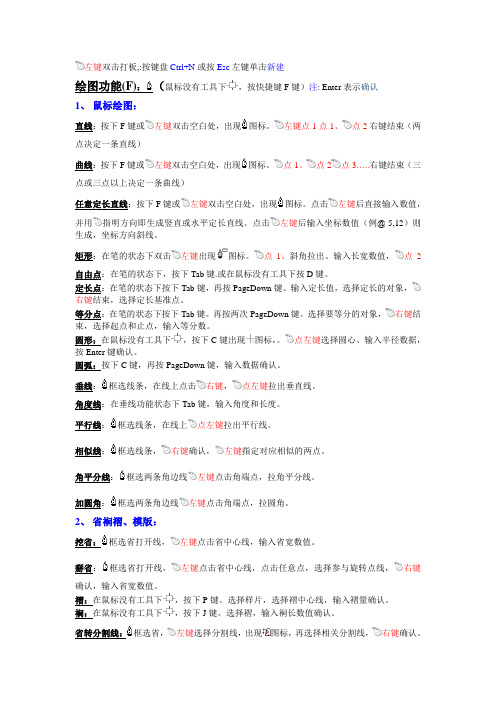
左键双击打板,:按键盘Ctrl+N或按Esc左键单击新建绘图功能(F):(鼠标没有工具下,按快捷键F键)注: Enter表示确认1、鼠标绘图:直线:按下F键或左键双击空白处,出现图标。
左键点1点1、点2右键结束(两点决定一条直线)曲线:按下F键或左键双击空白处,出现图标。
点1、点2点3…..右键结束(三点或三点以上决定一条曲线)任意定长直线:按下F键或左键双击空白处,出现图标。
点击左键后直接输入数值,并用指明方向即生成竖直或水平定长直线。
点击左键后输入坐标数值(例@-5,12)则生成,坐标方向斜线。
矩形:在笔的状态下双击左键出现图标。
点1、斜角拉出、输入长宽数值,点2自由点:在笔的状态下,按下Tab键.或在鼠标没有工具下按D键。
定长点:在笔的状态下按下Tab键,再按PageDown键。
输入定长值,选择定长的对象,右键结束,选择定长基准点。
等分点:在笔的状态下按下Tab键。
再按两次PageDown键。
选择要等分的对象,右键结束,选择起点和止点,输入等分数。
圆形:在鼠标没有工具下,按下C键出现图标,。
点左键选择圆心、输入半径数据,按Enter键确认。
圆弧:按下C键,再按PageDown键,输入数据确认。
垂线:框选线条,在线上点击右键,点左键拉出垂直线。
角度线:在垂线功能状态下Tab键,输入角度和长度。
平行线:框选线条,在线上点左键拉出平行线。
相似线:框选线条,右键确认,左键指定对应相似的两点。
角平分线:框选两条角边线左键点击角端点,拉角平分线。
加圆角:框选两条角边线左键点击角端点,拉圆角。
2、省裥褶、模版:挖省:框选省打开线,左键点击省中心线,输入省宽数值。
掰省:框选省打开线,左键点击省中心线,点击任意点,选择参与旋转点线,右键确认,输入省宽数值。
褶:在鼠标没有工具下,按下P键。
选择样片,选择褶中心线,输入褶量确认。
裥:在鼠标没有工具下,按下J键。
选择褶,输入裥长数值确认。
省转分割线:框选省,左键选择分割线,出现图标,再选择相关分割线,右键确认。
硬盘4k扇区未对齐解决方法
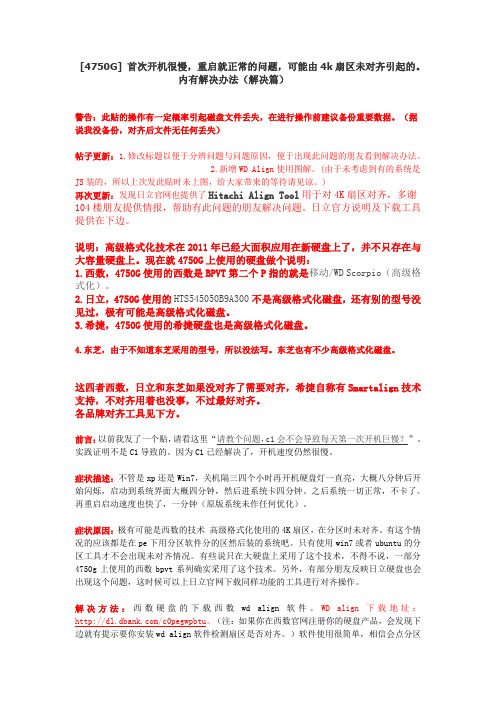
[4750G]首次开机很慢,重启就正常的问题,可能由4k扇区未对齐引起的。
内有解决办法(解决篇)警告:此贴的操作有一定概率引起磁盘文件丢失,在进行操作前建议备份重要数据。
(据说我没备份,对齐后文件无任何丢失)帖子更新:1.修改标题以便于分辨问题与问题原因,便于出现此问题的朋友看到解决办法。
2.新增WD Align使用图解。
(由于未考虑到有的系统是JS装的,所以上次发此贴时未上图,给大家带来的等待请见谅。
)再次更新:发现日立官网也提供了Hitachi Align Tool用于对4K扇区对齐,多谢104楼朋友提供情报,帮助有此问题的朋友解决问题。
日立官方说明及下载工具提供在下边。
说明:高级格式化技术在2011年已经大面积应用在新硬盘上了,并不只存在与大容量硬盘上。
现在就4750G上使用的硬盘做个说明:1.西数,4750G使用的西数是BPVT第二个P指的就是移动/WD Scorpio(高级格式化)。
2.日立,4750G使用的HTS545050B9A300不是高级格式化磁盘,还有别的型号没见过,极有可能是高级格式化磁盘。
3.希捷,4750G使用的希捷硬盘也是高级格式化磁盘。
4.东芝,由于不知道东芝采用的型号,所以没法写。
东芝也有不少高级格式化磁盘。
这四者西数,日立和东芝如果没对齐了需要对齐,希捷自称有Smartalign技术支持,不对齐用着也没事,不过最好对齐。
各品牌对齐工具见下方。
前言:以前我发了一个贴,请看这里“请教个问题,c1会不会导致每天第一次开机巨慢?”。
实践证明不是C1导致的。
因为C1已经解决了,开机速度仍然很慢。
症状描述:不管是xp还是Win7,关机隔三四个小时再开机硬盘灯一直亮,大概八分钟后开始闪烁,启动到系统界面大概四分钟,然后进系统卡四分钟。
之后系统一切正常,不卡了。
再重启启动速度也快了,一分钟(原版系统未作任何优化)。
症状原因:极有可能是西数的技术高级格式化使用的4K扇区,在分区时未对齐。
WD Align 快速安装指南V3.0

WD Align System Utility安装指南WD提供三种方式的WD Align安装方式,用户可根据自己的需求自由选择。
用户可以在WD官方网站/product/download.asp?groupid=805&lang=cn 上选择适合自己的方式下载安装。
选择一 :Acronis Windows版(分区转换速度是Paragon的3倍) 1、下载软件AcronisAlignTool_s_cs_316.exe2、在Windows下双击执行文件3、在跳出的安装提示框中选择“下一步”4、选择“我接受该协议”,然后点击“下一步”5、选择典型安装6、选择“为这台计算机的所有用户安装”,然后点击“下一步”7、选择“继续”进行下一步安装。
8、安装结束后点击“关闭”,桌面上会出现“WD Align”的快捷方式9、双击执行WD Align快捷方式10、在跳出的安装提示框中选择“下一步”11、系统提示备份您的重要信息,选择“确定”。
12、选择需要转换的分区,然后点选“下一步”13、系统确认需要转换分区的信息,点选“继续”14、选择“重启”进行分区转化15、重启后系统会自动在windows欢迎界面下转换分区16、转换完毕后系统会自动重启17、重启后在Windows欢迎界面中系统提示分区转换完成。
选择二 :DOS光盘版(Acronis)1、下载光盘镜像“align122.iso”并刻录成启动光盘。
2、从光盘启动,系统会自动进入Acronis引导界面(硬盘已经存在分区)3、系统提示:如果硬盘中存在数据,请提前备份。
在硬盘转换过程中切勿中断。
请选择“OK”。
4、阅读安装协议,请点选“I accept this agreement”,然后选择“NEXT”。
5、选择需要转换的分区,请保持默认设置,直接选择“NEXT”6、确认分区信息,然后选择“Proceed”7、转换完成后,系统提示转换成功,选择“Quit”后系统自动重启,WD Align已经安装成功。
WDA-1常规电法系统说明书

WDA-1常规电法系统说明书⽬录⼀、熟悉仪器 (1)(⼀)仪器的功能特点 (1)(⼆)仪器的主要技术指标 (2)(三)仪器⾯板介绍 (3)(四)仪器的电池特性 (4)(五)掌上电脑的使⽤⽅法 (5)(六)注意事项 (7)⼆、蓝⽛配对 (8)三、电阻率与⾃电功能 (10)(⼀)主要概念介绍 (10)(⼆)系统主界⾯ (11)(三)操作说明 (11)四、激电与⾃电功能 (16)(⼀)主要概念介绍 (16)(⼆)系统主界⾯ (18)(三)操作说明 (18)五、野外操作实例 (20)六、仪器的成套性 (23)七、附录 (24)附录⼀:电极排列的说明(常规电阻率法) (24)附录⼆:格式转换软件 (29)附录三:计算机蓝⽛USB适配器的安装 (30)附录四:⽆极差电极的制作 (36)⼀、熟悉仪器WDA-1、1A超级数字直流电法仪是我所在多年研制和⽣产先进电法仪的基础上,集全中⽂掌上电脑、蓝⽛、24位A/D、⼤功率控制等当今最新电⼦技术研制的新⼀代数字直流电法仪,仪器的体积和重量均显著缩⼩,主要技术指标及功能领先于当前国内外同类产品,能更好地⼯作于各种条件复杂地区。
⼴泛应⽤于⾦属与⾮⾦属矿产资源勘探、城市物探、铁道桥梁勘探等⽅⾯,亦⽤于寻找地下⽔、确定⽔库坝基和防洪⼤堤隐患位置等⽔⽂、⼯程地质勘探中,还能⽤于地热勘探。
(⼀)仪器的功能特点●轻便灵活——集先进的发射、接收功能于⼀体,体积⼩、重量轻。
●真正⼀机多能——电压电流量程和⼩信号测量精度的⼤幅提升,使仪器能胜任岩样测试仪、⼤功率激电接收机、常规电阻率仪、激电仪、找⽔仪、2D和3D⾼密度电法仪主机(有关⾼密度电法系统的更多功能请参见本所以WDA-1、1A为主机的WGMD-9超级⾼密度电法系统说明)等众多仪器的⼯作。
●多测量参数、应⽤⼴泛——可测量电压、电流、视电阻率、⾃然电位、视极化率、⾦属因数、半衰时、衰减度、激发⽐、偏离度及电压衰减曲线(即激电谱数据)。
【WDA】常用的DOS命令的使用方法及一些电脑相关设置

【WDA】常用的DOS命令的使用方法及一些电脑相关设置在做安桌软件开发,或者在做一些APK文件的修改的时候,经常性的会用到进入DOS环境,我们如何进入DOS环境呢,常见方法有两种:A用鼠标点击开始菜单--运行--输入CMD回车(确定),B用win+r直接弹出运行菜单,再按上面步骤,即进入DOS环境当我们进入DOS环境后,windows默认的路径就是在C:下,这个相信大家经常用电脑的都知道,下面介绍常用的DOS命令:输入:CLS回车(不用区分大小写)/* 清屏即,把你调用之前的DOS命令后产生的数据全部清除掉*/输入:IPconfig/*显示你主机当前IP*/IPconfig/all/*显示你本机所有的IP,这个在你电脑有多个网卡的朋友知道什么意思*/输入:set/*会显示你当前系统环境变量的所有路径*/具体我们以一个例子来说明。
比如,我现在输入:set回车程序返回信息如下:ALLUSERSPROFILE=C:\Documents and Settings\All UsersAPPDATA=C:\Documents and Settings\Administrator\Application Dataclasspath=.;C:\Java\jdk1.6.0_26\\lib;D:\java;CLIENTNAME=ConsoleCommonProgramFiles=C:\Program Files\Common FilesCOMPUTERNAME=PC-201106021626ComSpec=C:\WINDOWS\system32\cmd.exeFP_NO_HOST_CHECK=NOHOMEDRIVE=C:HOMEPATH=\Documents and Settings\Administratorjava_home=C:\Java\jdk1.6.0_26\LANG=CHSLOGONSERVER=\\PC-201106021626MOZ_PLUGIN_PATH=C:\Program Files\Foxit Software\Foxit Reader\plugins\NUMBER_OF_PROCESSORS=2OS=Windows_NTPath=C:\unsetup\android-sdk-windows1\platforms\android-1.6\tools;C:\Java\jdk1.6.0_26\\bin;C:\Java\jdk1.6.0_26;D:\unsetup\android-sdk-windows-1.5_rl;D:\unsetup\android-sdk-windows-1.5_rl\android-sdk-windows\tools;D:\unsetup\android-sdk-windows-1.5_rl\android-sdk-windows\platforms\android-2.1_r01-windows\tools;D:\unsetup\android-sdk-windows-1.6_r1\tools;D:\unsetup\android-sdk-windows-1.6_r1\platforms\android-1.6\tools;D:\unsetup\android-sdk-windows\tools;D:\unsetup\android-sdk-windows\platforms\android-2.1_r01-windows\tools;D:\unsetup\android-sdk-windows\platforms\android-2.1_r01-windows\tools;D:\unsetup\android-sdk-windows\platforms\ android-1.6\tools;D:\unsetup\android-sdk-windows-1.6_r1\platforms\android-1.6\tools;C:\unsetup\android-sdk-windows-1.6_r1\platforms\android-1.6\tools;PATHEXT=.COM;.EXE;.BAT;.CMD;.VBS;.VBE;.JS;.JSE;.WSF;.WSH PROCESSOR_ARCHITECTURE=x86PROCESSOR_IDENTIFIER=x86 Family 6 Model 15 Stepping 13, GenuineIntelPROCESSOR_LEVEL=6PROCESSOR_REVISION=0f0dProgramFiles=C:\Program FilesPROMPT=$P$GSESSIONNAME=ConsoleSystemDrive=C:SystemRoot=C:\WINDOWSTEMP=C:\DOCUME~1\ADMINI~1\LOCALS~1\TempTMP=C:\DOCUME~1\ADMINI~1\LOCALS~1\TempUSERDOMAIN=PC-201106021626USERNAME=AdministratorUSERPROFILE=C:\Documents and Settings\Administratorwindir=C:\WINDOWS靠,全是一长串的英文,大家别急,其实很简单的,请往下看:上面的英文倒底是什么意思呢,仔细一看,比如第一行ALLUSERSPROFILE(所有用户名)等号右边C:\Documents and Settings\All Users是一个All Users的地址,表示什么意思呢,其实指的就是All Users所在的路径,不信,你将C:\Documents and Settings\All Users复制到地址档,回车试试,进入了该目录下了吧,由此,我们有必要说说windows中的一个关于路径的设置问题。
兄弟 8S 刺绣机电脑操作说明书
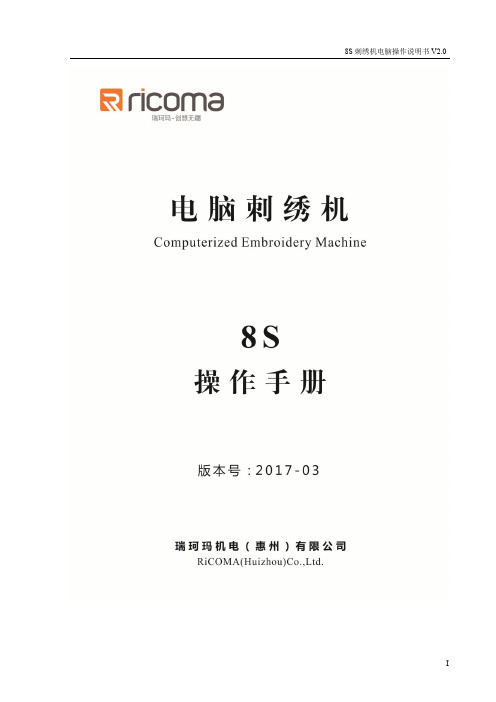
I目录第一部分控制系统简介 (1)1.1系统概述 (1)1.2注意事项 (1)1.3工作环境 (2)1.4系统供电及接地 (2)1.5操作面板及按键功能简介 (2)1.5-1按键功能简介 (2)1.5-2 触摸按键图标说明 (3)1.5-3功能简介 (4)第二部分花版输入操作 (6)U盘花版输入到内存 (6)第三部分花版管理 (8)3.1选择花版刺绣 (8)3.1-1 照片绣 (9)3.2删除单个花版 (9)3.2输出花版到U盘 (9)第四部分刺绣花版 (10)4.1刺绣状态切换 (10)4.2准备状态 (11)4.2-1 设置花版参数 (11)4.2-2 切换绣框 (13)4.3工作状态 (14)4.3-1 花版原点(起绣点)设定 (14)4.3-2 摄像定位(仅限有此功能的机器) (15)4.3-3 偏移点(绣框中心最高点)设置 (16)4.3-4 返回原点(起绣点) (16)4.3-5 出入框操作 (16)4.3-6 返回停机点 (16)4.3-7 设置换色 (17)4.3-7-1 设置换色顺序 (17)4.3-7-2 贴布偏移、低速刺绣和替换针杆 (18)4.3-8 刺绣方式切换 (19)4.3-9 空走 (20)4.3-10 断电返回刺绣点操作 (20)4.4刺绣运转状态 (21)II4.5开始刺绣操作 (21)第五部分字母生成花版 (22)第六部分手动换色操作 (24)第七部分手动剪线 (25)第八部分绣框原点操作 (26)8.1手动设置绣框原点 (26)8.2自动寻找绣框绝对原点 (26)第十部分统计 (28)第十一部分主轴点动操作 (29)第十二部分语言切换 (30)第十三部分刺绣参数 (31)第十四部分设置机器参数 (32)第十五部分用户管理 (33)15.1时间设置 (33)15.2锁机解除 (34)第十六部分系统测试 (35)16.1输入测试 (35)16.2输出测试 (35)16.3轴测试 (36)16.4机头测试(仅在有机头板时使用) (36)第十七部分系统信息 (37)17.1系统编号和版本信息查看 (37)17.2L OGO升级 (37)17.3图库升级 (38)17.4系统升级 (38)III第十八部分网络设置 (39)第十九部分附录 (40)19.1参数表 (40)19.2系统报错及处理一览表 (42)IV第一部分控制系统简介1.1系统概述非常感谢您使用本公司的电脑刺绣机控制系统!本系统可以配合各种类型的刺绣机使用,满足您对绣花的不同要求,对薄料、厚料、立体刺绣都有令您满意的刺绣效果!先进的RAM+DSP双CPU控制技术,使系统速度更快,可进行多任务操作,在刺绣时可以进行文件传输等操作。
威刚 F5U209 2.0 外接硬盘盒用户手册说明书
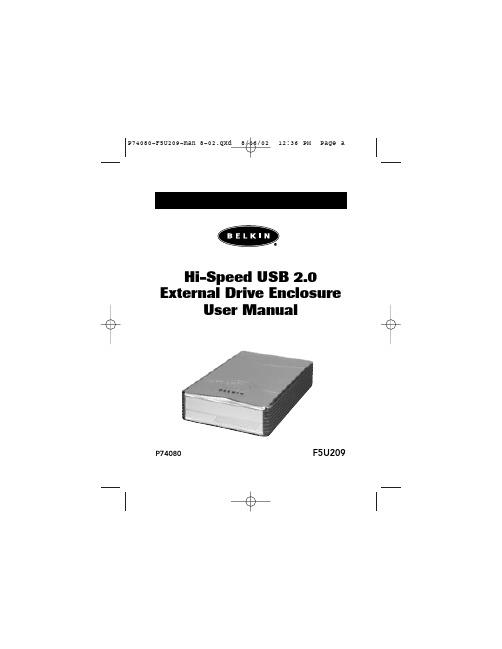
ASSEMBLING YOUR DRIVE ENCLOSURE31.Remove top of the External Drive.2.If you are installing a 31/2-inch hard drive, check to make sure your drive is set to “Master” (see jumper setting information printed on top of your disk drive), then connect the 34-position data cable and 4-position power cable.3.If you are installing a CD/CD-RW drive, check to make sure your drive is set to “Master”, then connect the 34-position data cable, 4-position power cable, and 4-position audio cable.4.Choose the set of mounting holes that match the drive you intend to use, and install at least four of the provided mounting screws.ASSEMBLING YOUR DRIVE ENCLOSURE 4Note:There are four fine-threaded screws, and fourcourse-threaded screws included with your Hi-Speed External Drive Enclosure Kit. Be sure to choose the screws that match the mounting holes for your drive. Do not try to force a course-threaded screw into a fine-threaded mounting hole.5.Replace top cover and make sure it is aligned with bottom cover.system tray.window as a “USB Disk”.Note:If the new drive does not appear in My Computer, you“Settings”. The following screen will appear.FORMAT THE USB 2.0 EXTERNAL DRIVE 13DOS Method (Recommended for Advanced Users Only)1.Click on “Start”, and choose “Programs”. Select “MSDOS”.2.At the DOS prompt, type “FDISK” and press “Enter”.Note:If the FDISK utility terminates without displaying an error message, exit back to Windows and disconnect the External Drive. Reboot your computer. When Windows restarts,reconnect the External Drive and go back to Step 1.3.In the opening FDISK screen, answer the question: “Do you want to enable large disk support?” Enter “Y” if you want to create a partition larger than 2GB. Enter “N” if you want to create a partition smaller than 2GB.4.The FDISK “Options” screen will now appear. Select option 5, “Change Current Fixed Disk”. Select your new disk from the list of available drives.5.In the “Change Current Fixed Disk Drive” screen, enter the disk drive number that is assigned to your External Drive.FORMAT THE USB 2.0 EXTERNAL DRIVE 15Note:If you are viewing the Control Panel in classic mode,proceed directly to “Administrative Tools”.2.Click on “Disk Management”. All connected disk drives will be displayed in the lower right-hand corner of the “Computer Management” window. Information regarding the status of each of your disk drives will be displayed in this window. Right-click on the status bar for your new external drive to create or delete new partitions, and/or format an existing partition.Note:When creating a new partition, a “New Partition Wizard”will start and guide you through the setup. This will also format the drive for you.3.Once the disk partition and format procedure is completed,your new External Drive is ready for use.。
磨石排版系统使用说明书

磨石激光雕刻排版系统目录目录0安装说明0菜单说明2印章排版2方章排版3条章排版4圆章排版5椭圆章排版6新建空白版面6指纹印章7蒙文印章排版7维文印章排版〔其他语言文字〕7文字录入8蒙文输入10维文输入〔其他语言文字输入〕10图像添加11扫描区域11雕刻输出11按钮、参数说明12输出方式13定位输出14打印输出14其他操作16快捷键16工具17文件17系统设置19设置密码19图象处理18保修单 (21)安装说明1、硬件环境: 586以上计算机,64M以上存,硬盘至少有10M空间,雕刻机或打印机;2、软件环境:WINDOWS 95/98/ME/2000/XP 系统3、安装步骤:菜单说明文件:模板、新建空版面、打开、保存、输入、系统设置、设置密码、退出编辑:工具图像文字雕刻输出扫描区域图像处理帮助印章排版步骤:⑴在菜单中选择新建—方章弹出下面窗口;⑵选择印章类型:两字名章、三字名章、四字名章;⑶设置参数后,确定;⑷设置扫描区域,一般不用调整,直接确定即可;⑸单字调整:在菜单中选择编辑—显示选择框、微调工具,用鼠标点击文字/矩形上方的矩形—选择此对象;在微调工具中调整;⑹整章调整:双击印章,弹出下面窗口,进展参数调整;以前的单字调整将失效;确定;⑺不符合要求,重复以上操作。
步骤:⑴在菜单中选择,新建—条章弹出下面窗口;⑵选择类型:单排、多行、多列;⑶设置参数:行/列数值在多行/多列条章中可用;⑷输入文字容:对于多行/多列条章,每行的文字是分别输入的,并且字体与样式分别设定;⑸选择自动排列,按照条章的尺寸与行/列数均匀排列,字的大小自动设置;否如此,请手动设置文字的宽和高;确定;⑹设置扫描区域,一般不用修改,直接确定即可;⑺单字调整:在菜单中选择编辑—显示选择框、微调工具,用鼠标点击文字/矩形上方的矩形——选择此对象;在微调工具中调整;⑻整章调整:双击印章,弹出下面窗口,进展参数调整;以前的单字调整将失效;确定;⑼不符合要求,重复以上操作。
现用图解戴尔台式机BIOS设置

图解戴尔台式机BIOS设置当电脑无法检测到硬盘,光盘,软驱,声卡,显卡,或者不小心更改了某些BIOS设置又不知道如何修改的时候,可以按照下面的方法去除NVRAM,恢复BIOS设置为默认值,据说这个设置是DELL工程师的万用法宝o(^-^)o1、开机时按F2键进入BIOS设定2、分别按键盘上的<Caps Lock>, <Scroll Lock>, 以与<Num Lock>三个键,使键盘上相应的三个指示灯点亮3、同时按下<Alt> + <E> 组合键。
这时系统将会发出“嘀〞的一声,明确NVRAM已被去除4、按<Alt> + <F> 组合键,这时系统将会发出“嘀〞的一声,明确恢复BIOS出厂设置。
5、按<Alt> + <B> 组合键,将所做的更改保存,重新启动机器。
然后系统会自动检查电脑的IDE设备,屏幕上会出现Automatic IDE Device Configuration...对硬盘光驱找不到又良好的疗效。
下面我们以一台Dimension4600的电脑为例来看Bios的各项设置这是Driver Configuration下面的子界面:其实没有什么好介绍的,无非就是看看硬盘光驱有没有检测到,没有发现的话可以试试上面的BIOS万能**〔da fa〕,其次还可以将所有设备后面的off选项设置为auto,那么重新启动后系统一样会重新检测IDE设备,也会有Automatic IDE Device Configuration...的提示。
Hard Disk Driver Sequence将USB Device 移到第一项即可实现从U盘启动〔USB 光驱好似也是可以的〕由于没有接USB启动设备所有提示not install这里可以设置硬盘,光驱,软驱的启动顺序。
当然,更简单的方法就是不需要设置,而在开机的时候按F12键选择需要启动的设备^_^顺便说一下:5是进入Bios6是进展硬盘诊断7是启动到硬盘的隐藏FAT32分区进展硬件诊断〔约32M,如果没有删除的话〕Memory Information通过这个菜单可以检测系统的物理存详细情况:Installed System Memory 物理存大小System Memory Speed 存的速度System Memory Channel Mode 有两个选项:Dual 表示当前系统存运行在双通道模式Single 表示当前系统存运行在单通道模式。
WDA-1常规电法系统说明书
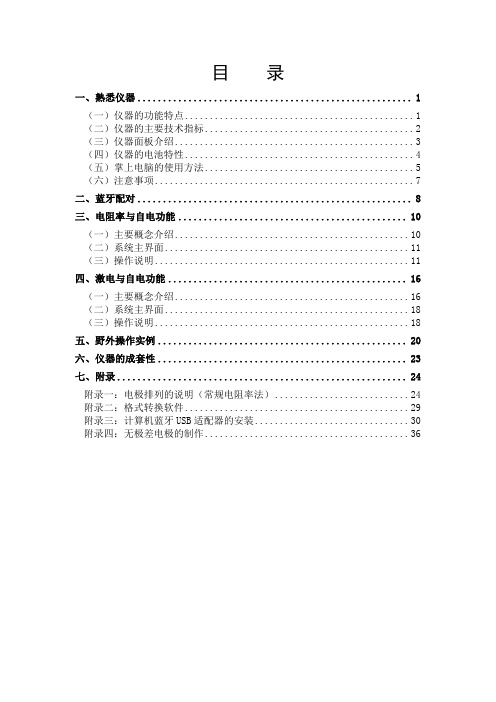
目录一、熟悉仪器 (1)(一)仪器的功能特点 (1)(二)仪器的主要技术指标 (2)(三)仪器面板介绍 (3)(四)仪器的电池特性 (4)(五)掌上电脑的使用方法 (5)(六)注意事项 (7)二、蓝牙配对 (8)三、电阻率与自电功能 (10)(一)主要概念介绍 (10)(二)系统主界面 (11)(三)操作说明 (11)四、激电与自电功能 (16)(一)主要概念介绍 (16)(二)系统主界面 (18)(三)操作说明 (18)五、野外操作实例 (20)六、仪器的成套性 (23)七、附录 (24)附录一:电极排列的说明(常规电阻率法) (24)附录二:格式转换软件 (29)附录三:计算机蓝牙USB适配器的安装 (30)附录四:无极差电极的制作 (36)一、熟悉仪器WDA-1、1A超级数字直流电法仪是我所在多年研制和生产先进电法仪的基础上,集全中文掌上电脑、蓝牙、24位A/D、大功率控制等当今最新电子技术研制的新一代数字直流电法仪,仪器的体积和重量均显著缩小,主要技术指标及功能领先于当前国内外同类产品,能更好地工作于各种条件复杂地区。
广泛应用于金属与非金属矿产资源勘探、城市物探、铁道桥梁勘探等方面,亦用于寻找地下水、确定水库坝基和防洪大堤隐患位置等水文、工程地质勘探中,还能用于地热勘探。
(一)仪器的功能特点●轻便灵活——集先进的发射、接收功能于一体,体积小、重量轻。
●真正一机多能——电压电流量程和小信号测量精度的大幅提升,使仪器能胜任岩样测试仪、大功率激电接收机、常规电阻率仪、激电仪、找水仪、2D和3D高密度电法仪主机(有关高密度电法系统的更多功能请参见本所以WDA-1、1A为主机的WGMD-9超级高密度电法系统说明)等众多仪器的工作。
●多测量参数、应用广泛——可测量电压、电流、视电阻率、自然电位、视极化率、金属因数、半衰时、衰减度、激发比、偏离度及电压衰减曲线(即激电谱数据)。
●超大供电功率、超宽量程、超高精度——高达7200W(1200V×6A)的供电能力、64Vp-p的超宽电压输入范围、极高的小信号测量精度(电压小至0.1mV及电流小至0.1mA时仍能给出±1%的测量精度),让仪器能更好地应用于高阻地区工作,获得更深、更好的测量结果。
- 1、下载文档前请自行甄别文档内容的完整性,平台不提供额外的编辑、内容补充、找答案等附加服务。
- 2、"仅部分预览"的文档,不可在线预览部分如存在完整性等问题,可反馈申请退款(可完整预览的文档不适用该条件!)。
- 3、如文档侵犯您的权益,请联系客服反馈,我们会尽快为您处理(人工客服工作时间:9:00-18:30)。
WD Align - Powered by Acronis 使用方法
步骤1.
首先找到WD Align - Powered by Acronis软件图标,鼠标双击WD Align - Powered by Acronis图标开始准备安装软件.
步骤2.双击WD Align - Powered by Acronis图标后出现安装画面,鼠标点击“安装WD Align - Powered by Acronis”,开始安装程序。
程序开始安装…..
安装向导提示,选择下一步;
许可协议提示,选择“我接受协议”,然后点击下一步。
如下图:
安装模式有:典型、自定义、完整;用户可根据自己的需要或喜好选择任意模式。
选择完模式后,自动弹出下一步安装界面,选择“为这台计算机的所有用户安装”,然后点击下一步。
软件安装中….
软件安装完成,点击关闭即可。
桌面上会自动生成快捷方式图标;
双击图标运行程序;
选择下一步,进入程序设置;
如硬盘内有重要数据,请在点击确定前,将数据保存好;如果新安装硬盘,请直接点击确定;
软件分析本机硬盘驱动器过程中,大约2-3秒。
软件会自动识别512B扇区和4KB扇区硬盘,在分析硬盘列表中,如不是4KB硬盘,图标会显示为灰色,不可选择状态;请选择可选择图标,全部打钩,点击下一步。
软件侦测硬盘信息表信息;
下一步后,软件会弹出需要分区的信息提示框,点击“继续”。
软件开始校正分区数据位,分区数据校准需要3秒钟—3分钟时间,时间根据系统本身数据量大小和主机配置情况而定。
数据校正完成;。
